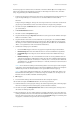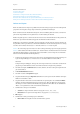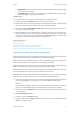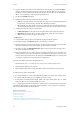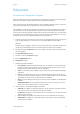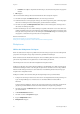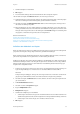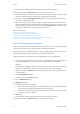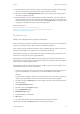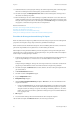Operation Manual
Kopieren WorkCentre
®
5945/5955
Bedienungshandbuch 89
Die Heftungsoptionen zum Heften des Dokuments verwenden. Welche Optionen verfügbar sind,
hängt vom installierten Endverarbeitungsgerät ab. Die Grundoptionen lauten "Aus", "Einzelhef-
tung", "Doppelheftung" und "Mehrfachheftung".
1. Vorlagen mit der zu kopierenden Seite nach oben in das Eingabefach des Vorlageneinzugs ein-
legen. Vorlagenführungen so einstellen, dass sie die Materialkanten leicht berühren.
Alternativ:
Vorlageneinzug hochklappen. Vorlage mit der zu kopierenden Seite nach unten auf das Vorla-
genglas legen und mithilfe des Pfeils oben links ausrichten. Vorlageneinzug schließen.
2. Auf dem Steuerpult die CA-Taste (Alles löschen) drücken, um alle vorherigen Programmierun-
gen auszuschalten.
3. Die Betriebsartentaste drücken.
4. Auf dem Touchscreen Kopieren antippen.
5. Gegebenenfalls das Register Kopieren auswählen. Dieses Register ist beim Aufrufen der Kopier-
funktion normalerweise aktiv.
6. Gegebenenfalls im unteren Bereich des Abschnitts "Kopienausgabe" die Schaltfläche Mehr...
antippen, um alle Endverarbeitungsoptionen anzuzeigen. Wie viele Optionen angezeigt wer-
den, hängt von den installierten Endverarbeitungsgeräten und Modulen ab (die Schaltfläche
"Mehr..." ist möglicherweise nicht erforderlich und fehlt daher).
7. Gewünschte Heftungsoption auswählen.
•Bei Bedarf Aus antippen, um bereits eingegebene Programmierungen auszuschalten.
• Einzelheftung: Oben links am Dokument wird eine einzelne Heftklammer angebracht.
• Doppelheftung: An der Längsseite des Dokuments werden zwei Heftklammern ange-
bracht.
• Mehrfachheftung: Drei oder vier Heftklammern werden an der ausgewählten Kante an-
gebracht. Die Anzahl der Heftklammern richtet sich nach dem gewählten Materialformat.
Beispiele: 4 Heftklammern = A4 LSZ (8,5 x 11 Zoll LSZ), A3 (11 x 17 Zoll) und 8 x 10 Zoll LSZ.
3 Heftklammern = 8 x 10 Zoll SSZ, A4 SSZ (8,5 x 11 Zoll SSZ), A5 LSZ (8,5 x 5,5 Zoll LSZ) und
B5 SSZ (8,5 x 14 Zoll SSZ).
Hinweis: Bei manchen Einstellungen wird das Bild gedreht. Ist die Heftoption nicht verfügbar,
sicherstellen, dass im Verwaltungsmenü die automatische Bilddrehung aktiviert ist. Die Option
"Bilddrehung" wird bei der Geräteinstallation vom Systemadministrator festgelegt.
Hinweis: SSZ bedeutet Schmalseitenzufuhr (d. h. die Schmalseite des Materials dient bei der
Materialzufuhr als Führungskante). LSZ bedeutet Längsseitenzufuhr (d. h. die Längsseite des
Materials dient bei der Materialzufuhr als Führungskante).
8. OK antippen.
9. Die erforderliche Auflage über den Ziffernblock auf dem Steuerpult eingeben.
10. Auf dem Steuerpult die Starttaste drücken, um die Vorlage einzulesen.
11. Nach Abschluss des Scanvorgangs die Vorlage aus dem Vorlageneinzug bzw. vom Vorlagenglas
nehmen. Der Auftrag wird in die Auftragsliste gestellt und dann verarbeitet.
12. Auf dem Steuerpult die Auftragsstatustaste drücken, um die Auftragsliste anzuzeigen und
den Status des Auftrags zu prüfen.
13. Wenn der Auftrag in der Liste "Aktive Aufträge" angehalten wird, kann er erst nach der Bereit-
stellung zusätzlicher Ressourcen wie Material oder Heftklammern abgeschlossen werden. Zum
Anzeigen der benötigten Ressourcen den Auftrag und dann Details antippen. Der Auftrag wird
ausgegeben, sobald die benötigten Ressourcen verfügbar sind.